Excel中的IFERROR函數、公式及用法

學習如何在 Excel 中使用非常常用的 IFERROR 函數,提升您的數據處理效率。
Excel 中的 Xlookup 函數是什麼?如何在Excel中使用Xlookup?讓我們透過 LuckyTemplates.com 來了解一下吧!
如果您經常使用 Excel,您可能對尋找功能非常熟悉。如果你不知道,你只需要把它簡單地理解為一個Excel函數,用於搜尋電子表格中的行或列上的特定資料或值。
當您必須處理 Excel 電子表格中的大量資料時,此功能特別有用。在 Excel 中,有多種類型的 LOOKUP 函數。XLOOKUP 就是其中之一。那什麼是XLOOKUP函數,XLOOKUP公式是什麼以及如何使用呢?讓我們透過 LuckyTemplates.com 來了解一下吧!
有關 Excel 中 XLOOKUP 函數的知識
Excel中的XLOOKUP函數是什麼?
從本質上講,XLOOKUP 取代了 HLOOKUP、VLOOKUP 和 LOOKUP 等舊函數。它支援垂直和水平查找資料。
換句話說,Excel中的XLOOKUP函數可以幫助您在提供的資料集中快速查找值,無論是水平還是垂直。然後根據不同的行和列傳回對應的值。
有許多方法可以最大限度地利用 XLOOKUP 函數。
目前,XLOOKUP 僅適用於 Insiders 計畫用戶。加入 Insider 計劃的任何人都可以存取最新的 Excel 功能(當這些功能可用時)。微軟很快就會向所有 Office 365 用戶推出此功能。不幸的是,運行 Office 2010、2013、2016 和 2019 版本的用戶無法使用 XLOOKUP。
如果您的電腦上沒有使用 Microsoft 365 套件,則可能需要升級至 Microsoft 365 才能存取 XLOOKUP 功能。如果您使用的是 Microsoft 365,您將看到 Excel 中啟用了該選項。XLOOKUP 也可在 Office 365 Online 上使用。
XLOOKUP 函數的語法與 VLOOKUP 和 HLOOKUP 函數的語法類似。如果您以前使用過它們,您會發現使用 XLOOKUP 更方便。以下是 Excel 中 XLOOKUP 函數的語法:
= XLOOKUP (查找值,查找數組,返回數組, [if_not_found], [match_mode], [search_mode])
XLOOKUP 函數最多支援 6 個參數,以下是它們的值。
1.lookup_value (必填):要尋找的值。
2.lookup_array (必需):要搜尋尋找值的陣列。
3. return_array(必要):找到查找值時要從中取得並傳回值的陣列。
4. [if_not_found](可選):當未找到匹配項時,這是傳回的值。
5. [match_mode](可選):此參數可讓您指定要尋找的符合類型。有不同的值來指定它:
6. [search_mode](可選):用於指定XLOOKUP在lookup_array中的搜尋模式。有不同的值來指定相同的:
與VLOOKUP和INDEX/ATCH相比,XLOOKUP仍然是一個有利的功能。但它也有其自身的缺點。
使用 XLOOKUP Excel 函數的好處
請參閱下面的範例以了解 XLOOKUP 的工作原理。在此範例中,我們需要為 A 列中的每個 ID 傳回 F 列中的部分。
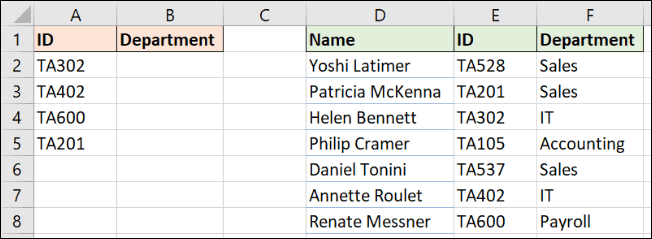
這是一個尋找精確結果的範例,但 XLOOKUP 函數只需要三種類型的資訊。
下圖顯示了 5 個參數的 XLOOKUP,但需要前三個參數才能得到正確的結果。那麼讓我們來關注它們:
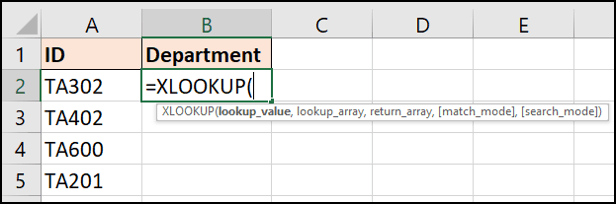
在此範例中,我們將使用以下公式:
=XLOOKUP(A2,$E$2:$E$8,$F$2:$F$8)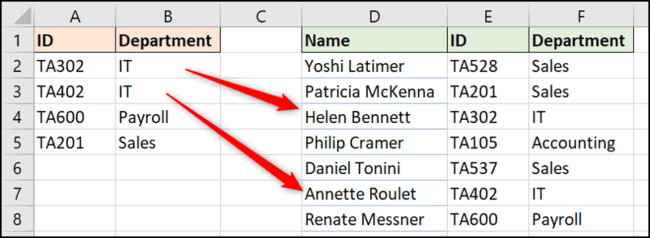
現在讓我們來探討一下 XLOOKUP 相對於 VLOOKUP 的一些優點。
VLOOKUP 的第三個參數是指定從表範圍傳回的資訊列數。這對 XLOOKUP 來說不再是問題,因為該函數允許使用者選擇返回範圍。(本例中的 F 列)。
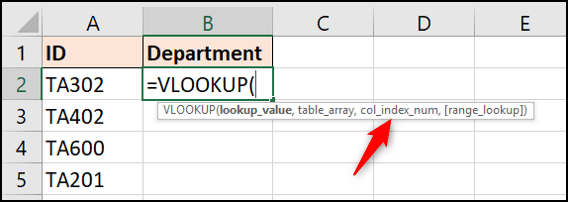
並且不要忘記,XLOOKUP 可以看到所選單元格的剩餘數據,這與 VLOOKUP 不同。
新增列時您也不會遇到公式錯誤。如果電子表格中發生這種情況,則返回範圍將自動調整。
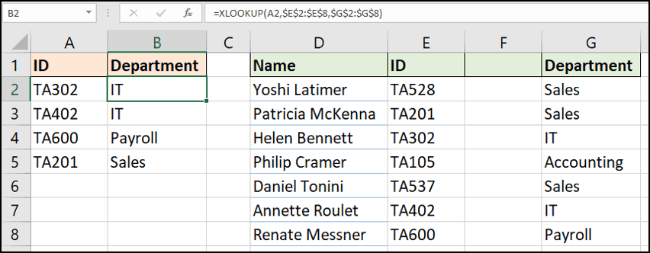
使用 VLOOKUP 時,如果需要,使用者必須指定精確匹配。但對於 XLOOKUP,預設值是完全匹配。這減少了第四個參數,並確保新用戶減少錯誤。簡而言之,XLOOKUP 比 VLOOKUP 需要的問題更少,而且用戶友好。
選擇尋找範圍的能力使 XLOOKUP 比 VLOOKUP 更具彈性。使用 XLOOKUP,表中列的順序並不重要。
VLOOKUP 的限制是搜尋表的最左邊的列,然後從右邊指定數量的列傳回。
在下面的範例中,我們需要搜尋 ID(E 列)並傳回人員姓名(D 列)。
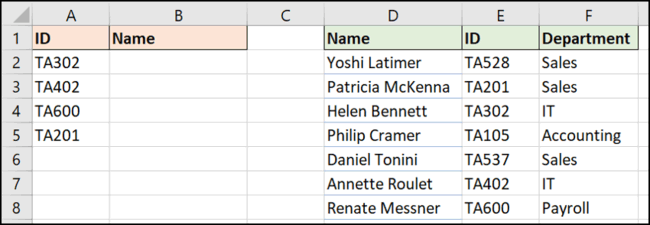
使用下面的公式:
=XLOOKUP(A2,$E$2:$E$8,$D$2:$D$8)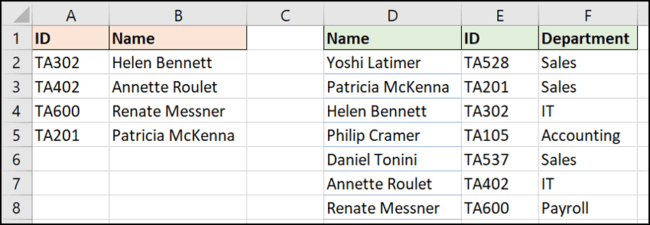
雖然不像精確匹配那麼常見,但您可以使用搜尋公式來尋找範圍內的值。例如,我們希望根據花費的金額返回折扣。
這次我們不是在尋找具體的值,而是需要知道B列中的值屬於E列中的什麼範圍來決定折扣。
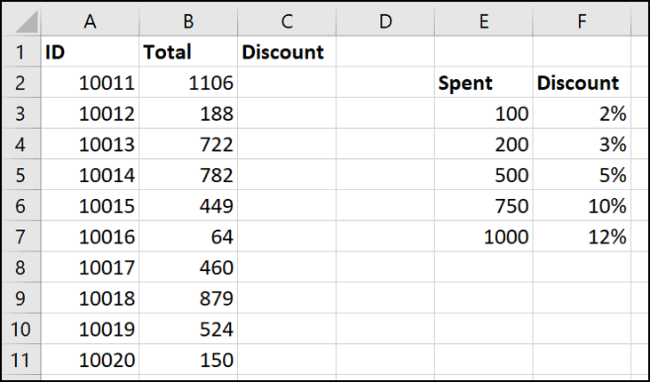
XLOOKUP 有一個可選的第四個參數(記住,它預設為絕對匹配),稱為 match_mode。
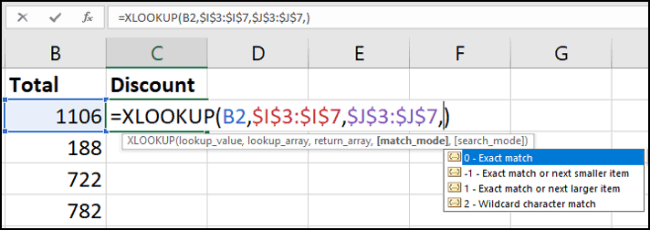
您可以看到,XLOOKUP 可以比 VLOOKUP 更好地找到近似匹配。
有一個選項可以找到小於 (-1) 的最接近的匹配項或大於 (1) 搜尋值的最接近的匹配項。還有一個使用通配符 (2) 的選項,例如 ? 或 *。預設情況下,此設定不會像 VLOOKUP 那樣啟用。
如果找不到精確匹配,本範例中的公式將傳回小於搜尋值的最接近值:
=XLOOKUP(B2,$E$3:$E$7,$F$3:$F$7,-1)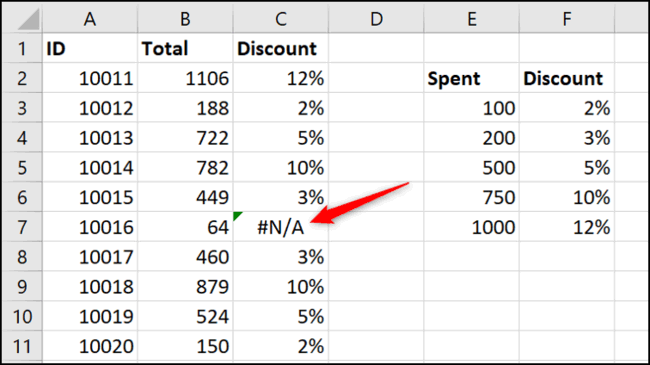
但是,C7 單元格出現錯誤,應該返回 0% 折扣,因為它只消費了 64,不符合獲得折扣的標準。
XLOOKUP函數的另一個優點是它不像VLOOKUP那樣需要升序排列的搜尋範圍。
在查找表底部輸入一個新行,然後開啟公式。透過點擊並拖曳角落來擴大使用範圍。
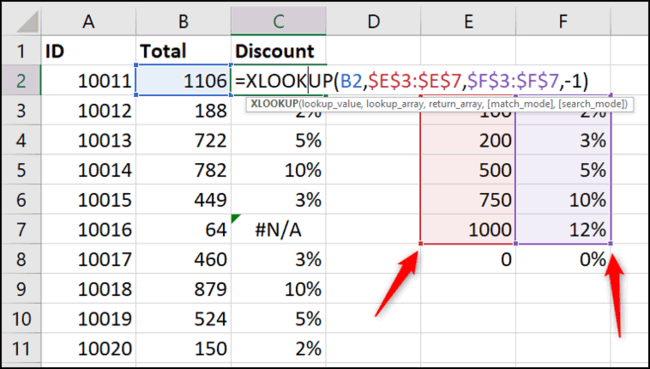
該公式立即糾正了錯誤。範圍表末尾有 0 沒有問題。
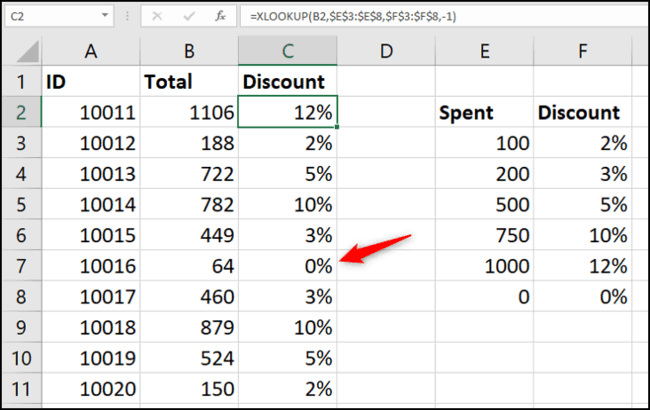
如前所述,XLOOKUP 函數也可以取代 HLOOKUP 函數。一個功能可以取代兩個功能,還有什麼更好的呢?
HLOOKUP函數水平查找,用於按行查找。
此函數不像 VLOOKUP 那麼出名,但在標題位於 A 列且資料位於第 4 行和第 5 行的情況下非常有用,如下例所示。
XLOOKUP 可以雙向搜索,向下列和沿行。
在此範例中,使用公式傳回與 A2 列中的名稱關聯的銷售值。它在第 4 行中尋找名稱並傳回第 5 行的值:
=XLOOKUP(A2,B4:E4,B5:E5)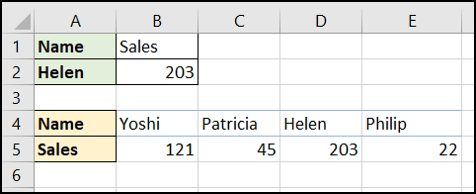
通常,您需要在清單中從上到下尋找以查找某個值第一次出現的位置。XLOOKUP 有第五個參數,名為 search_mode。此參數允許將搜尋重定向為從清單底部開始查找最後出現的值。
在下面的範例中,我們需要查找 A 列中每種產品的庫存水準。
查找表按日期順序排列。我們想要返回上次檢查(最後一次出現的產品 ID)的庫存水準。
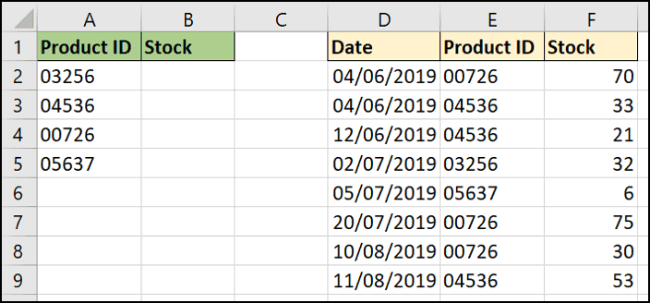
XLOOKUP 函數的第五個參數提供四個選項。在這裡,我們將使用“搜尋從最後到第一個”選項。
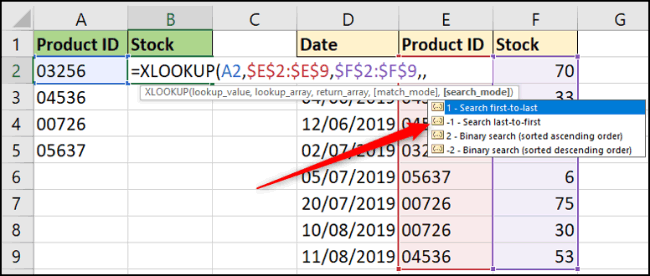
本例所使用的公式:
=XLOOKUP(A2,$E$2:$E$9,$F$2:$F$9,,-1)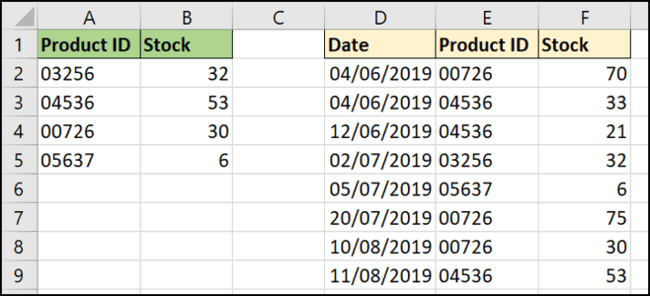
在此公式中,第四個參數被省略。它是可選的,我們希望預設值是完全匹配的。
XLOOKUP 函數是 VLOOKUP 和 HLOOKUP 函數的預期後繼函數。本文使用了一系列範例來示範 XLOOKUP 函數的優點。
XLOOKUP 在尋找功能方面是一個很大的改進。XLOOKUP 函數的唯一限制是它不向後相容。如果您與舊版的 Microsoft Office 套件共用電子表格,則可能會收到錯誤。
但是,您可以從 Office 365 Online 存取 XLOOKUP。XLOOKUP 仍在開發中,因此 Excel 用戶需要一段時間才能採用它。
祝您成功!
XLOOKUP 和 VLOOKUP 的差別
|
查找表 |
X查找 |
|
|
預設完全匹配 |
氮 |
是 |
|
傳回尋找右側的值 |
是 |
是 |
|
傳回尋找左側的值 |
氮 |
是 |
|
按行尋找 |
氮 |
是 |
|
傳回多個值 |
氮 |
是 |
|
需要對查找列進行分類 |
僅近似匹配 |
僅二分查找 |
|
從上到下搜尋 |
是 |
是 |
|
從下往上搜尋 |
氮 |
是 |
|
二分查找 |
氮 |
是 |
|
自訂未找到查找值時的消息 |
氮 |
是 |
|
透過通配符搜尋 |
是 |
是 |
|
精確搜尋 |
是 |
是 |
|
近似搜尋傳回下一個較小的值 |
是 |
是 |
|
近似搜尋傳回下一個較大的值 |
氮 |
是 |
|
如果查找值未排序,可能會傳回不正確的值 |
Y - 近似值 |
N - 近似值, Y - 二進位 |
|
新增列來尋找表格可能會破壞公式 |
是 |
氮 |
為什麼 XLOOKUP 比 VLOOKUP 更好?
儘管VLOOKUP有其自身的用途,但它比XLOOKUP的功能更有限。這使得 XLOOKUP 成為需要處理大量資料時最受歡迎的選擇。因此,它運行得更快並且錯誤更少。
其他原因:
學習如何在 Excel 中使用非常常用的 IFERROR 函數,提升您的數據處理效率。
想知道如何在 Excel 中堆疊和附加資料嗎?讓我們一起學習如何使用 Microsoft Excel 中的 VSTACK 和 HSTACK 函數!
了解 Excel 中的 SUBTOTAL 函數及其用途,讓計算更簡單有效!
MOD函數是Excel中除法求餘的函數。學習如何輕鬆使用MOD函數和QUOTIENT函數來計算餘數和整數部分,提升您的Excel技能。
Reddit 用戶 MehmetSalihKoten 在 Microsoft Excel 中創建了俄羅斯方塊的全功能版本。
要轉換 Excel 中的測量單位,我們將使用 Convert 函數。
HLOOKUP 函數是什麼?如何在Excel中使用HLOOKUP函數?讓我們來和 LuckyTemplates 一起找出答案吧!
Excel中的VALUE函數是什麼?Excel中的數值公式是什麼?讓我們透過 LuckyTemplates.com 來了解一下吧!
Excel中的EOMONTH函數用於顯示給定月份的最後一天,實作非常簡單。然後,您將根據我們輸入的數據獲得特定月份的最後一天。
想要在 Excel VBA 中自動執行重複任務嗎?因此,讓我們學習如何使用 Do-While 迴圈來實作一系列重複操作,直到滿足條件。







